Cuando estás redactando un documento, su formato puede ser muy importante, especialmente si lo estás compartiendo. Puede ser un documento de requisitos para su equipo técnico, un ensayo para la escuela o un perfil de la empresa para su negocio.
Entonces, cuando la primera línea de un párrafo está sola en la parte inferior
de una página (línea de viuda) puede disminuir el impacto del mensaje. Al mismo
tiempo, si la última línea de un párrafo está sola en la parte superior de la página siguiente
(línea huérfana), se puede perder fácilmente.
Puedes controlar estas líneas viudas y huérfanas con un simple
configuración tanto en Apple Pages como en Microsoft Word en tu Mac y aquí te mostramos cómo.
Control de viudas y huérfanos en Páginas.
Abierto Páginas de Apple,
Diríjase a su documento y siga estos pasos para controlar a la viuda y
Líneas huérfanas.
1) Haga clic en el Formato botón en la parte superior derecha para abrir
la barra lateral de formato.
2) Mueve tu cursor
al párrafo en su documento que está dividido con líneas viudas o huérfanas.
3) En el
barra lateral, haga clic en el Más botón.
4) Debajo Paginación y Pausas, revisa la caja
para Prevenir líneas viudas y huérfanas..
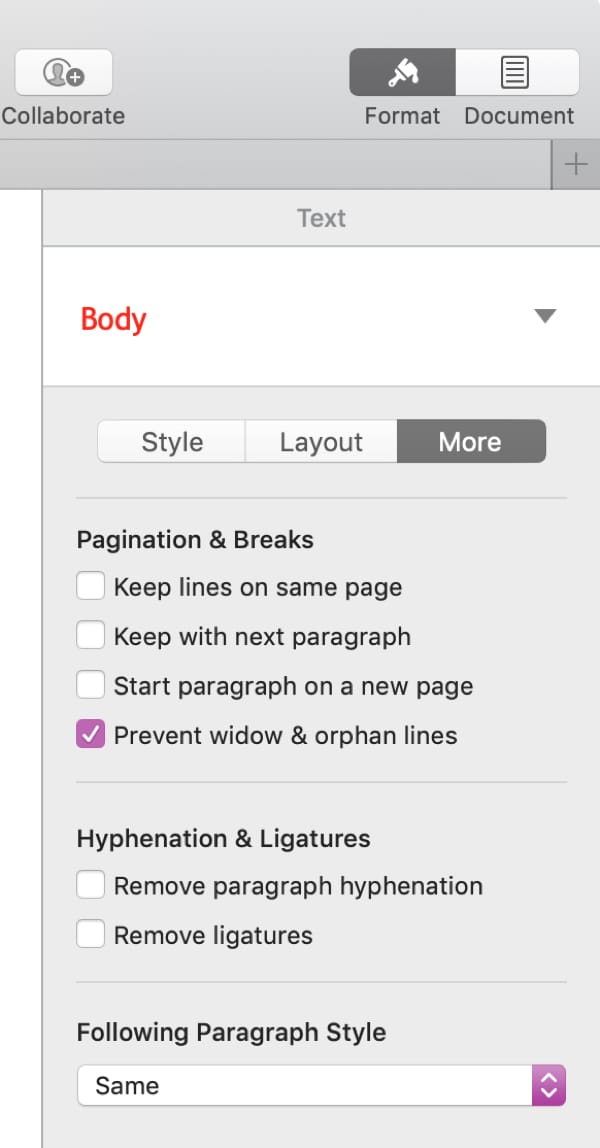
Debería ver el ajuste no deseado en su párrafo ajustar inmediatamente. Aquí hay un "antes y un después" de un párrafo de ejemplo (en rojo).
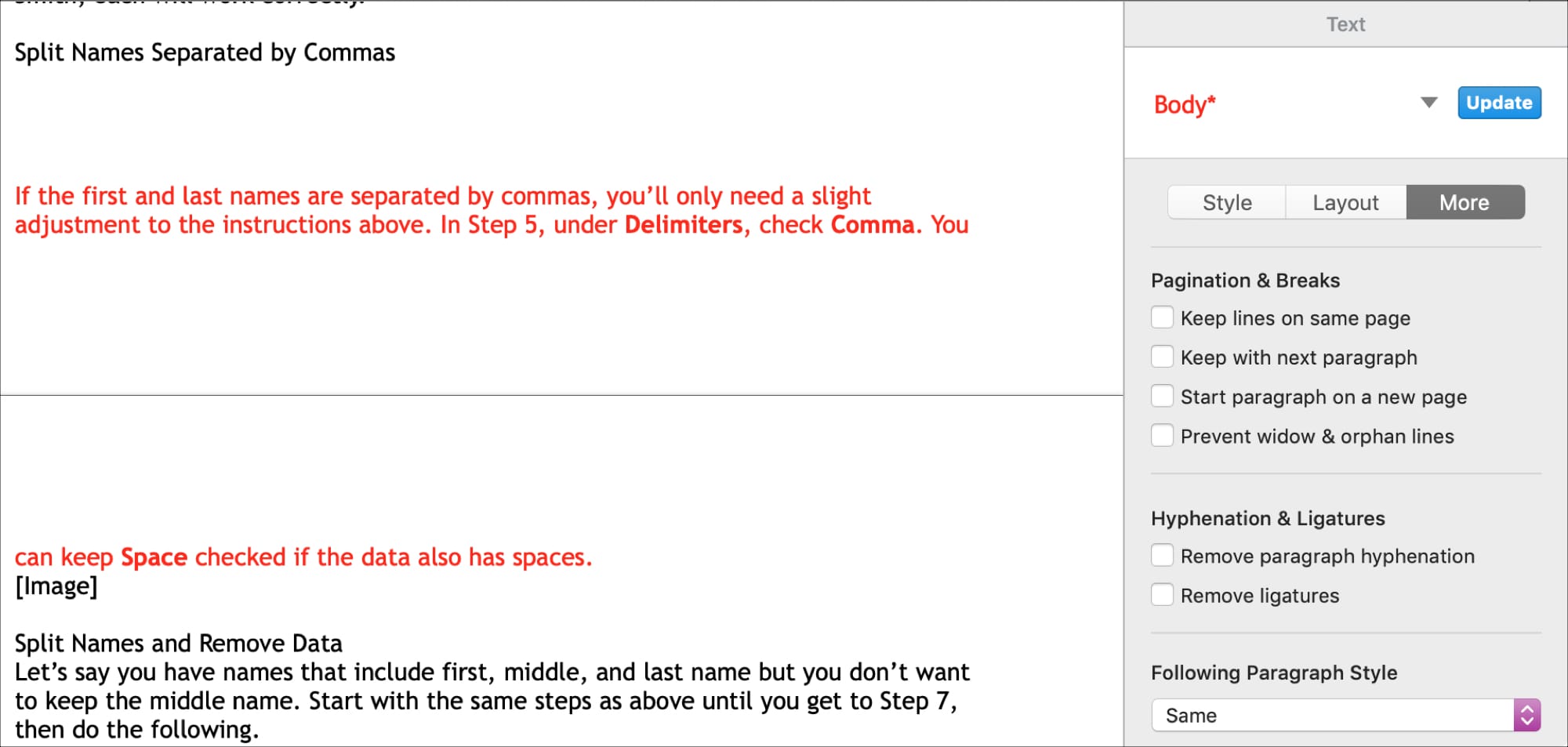 Párrafo roto antes de usar el control de viudas y huérfanos en las páginas.
Párrafo roto antes de usar el control de viudas y huérfanos en las páginas.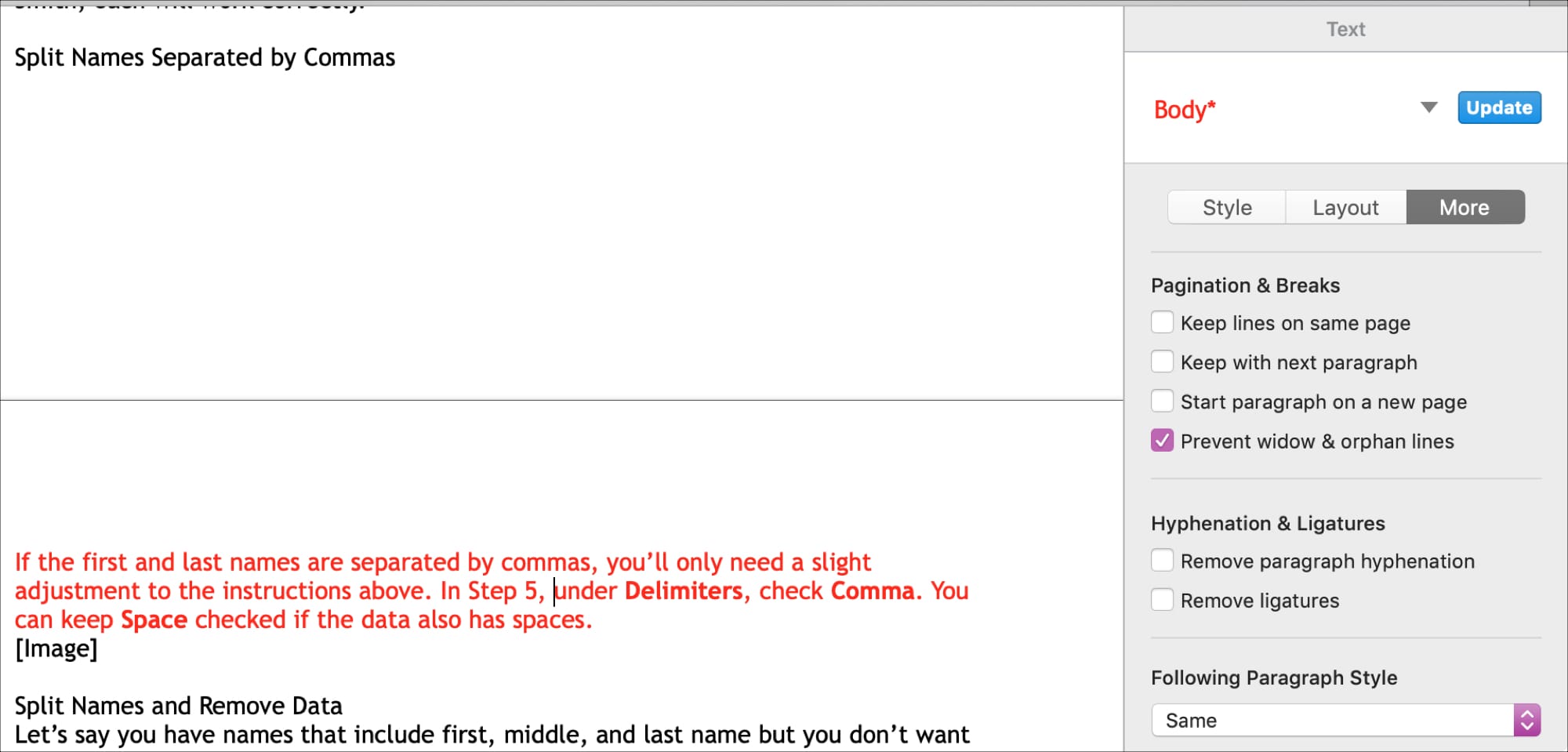 Párrafo después de usar el control de viudas y huérfanos en las páginas.
Párrafo después de usar el control de viudas y huérfanos en las páginas.
Control de viudas y huérfanos en Word.
Abra su documento en Microsoft
Palabra y haz lo siguiente para controlar las líneas viudas y huérfanas.
1) Mueve tu cursor
al párrafo en su documento que está dividido con líneas viudas o huérfanas.
2) Hacer clic Formato > Párrafo desde la barra de menú.
3) Hacer clic Líneas y saltos de página en la cima.
4) Directamente debajo
que, bajo Paginación, comprobar el
caja para Control de viudas / huérfanos.
5) Hacer clic DE ACUERDO.
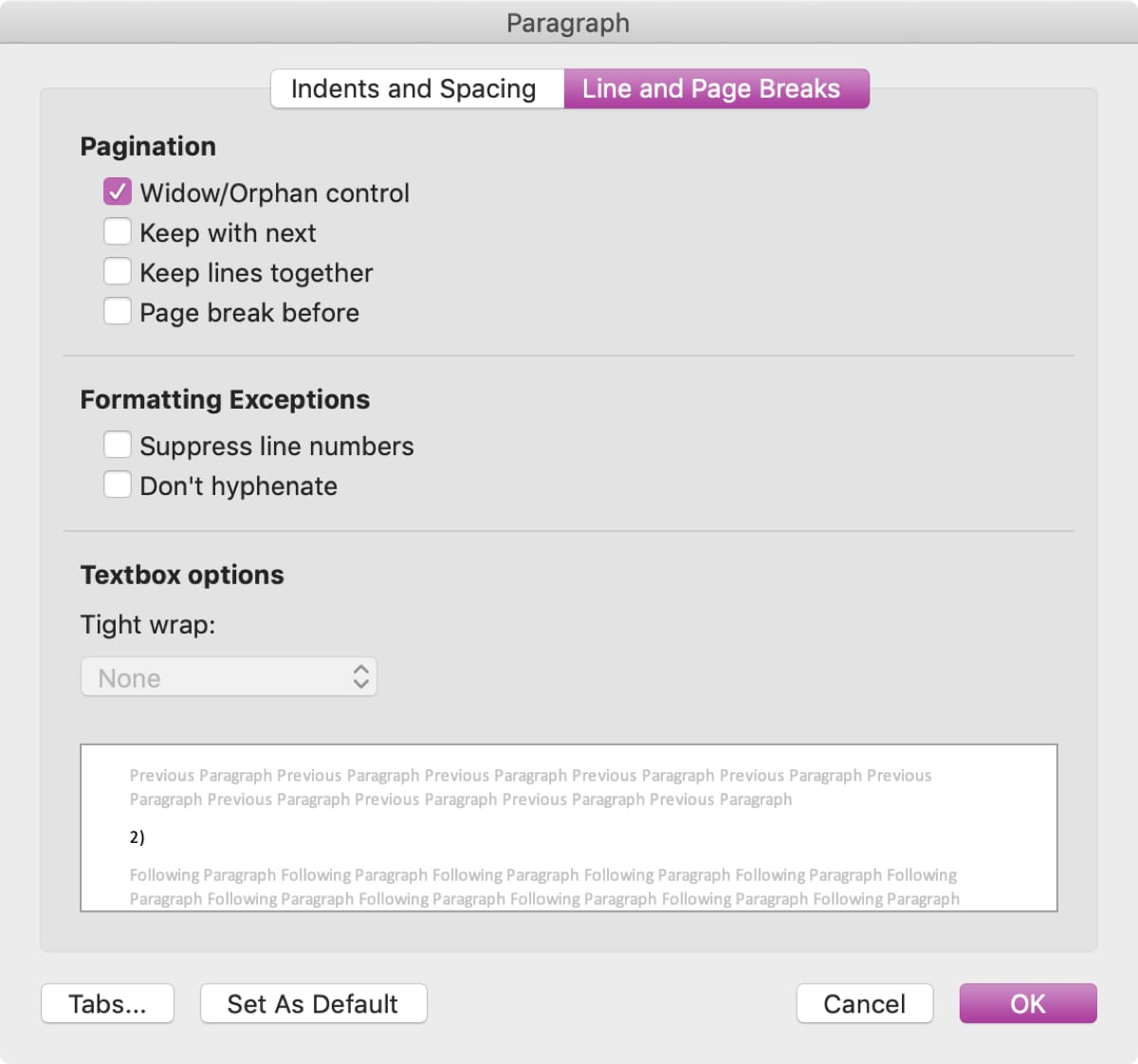
Al igual que en las páginas, verá el salto no deseado en el cambio de párrafo. Aquí hay otro "antes y después" de un párrafo de ejemplo (en rojo).
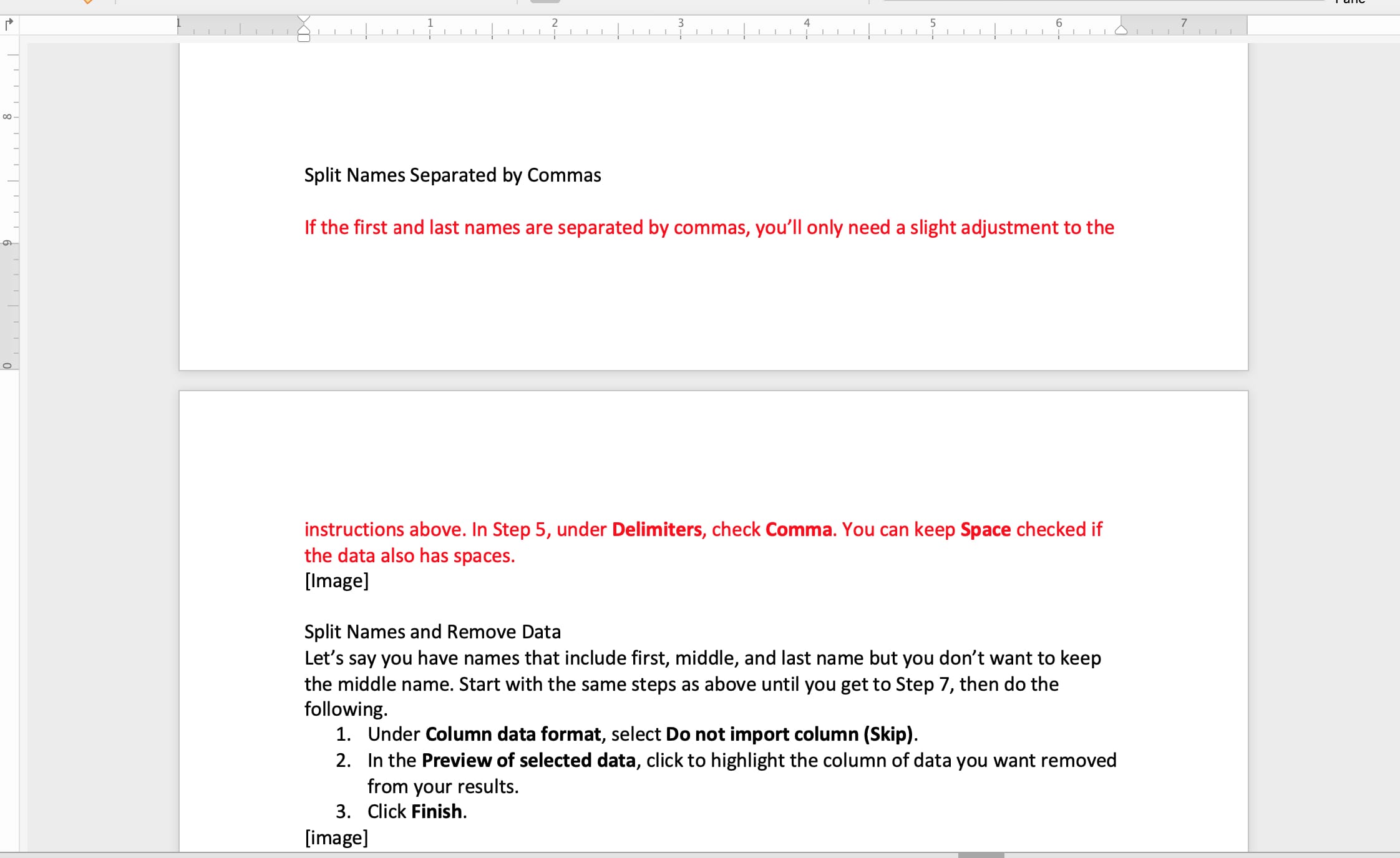 Párrafo roto antes de usar el control de viudas y huérfanos en Word.
Párrafo roto antes de usar el control de viudas y huérfanos en Word.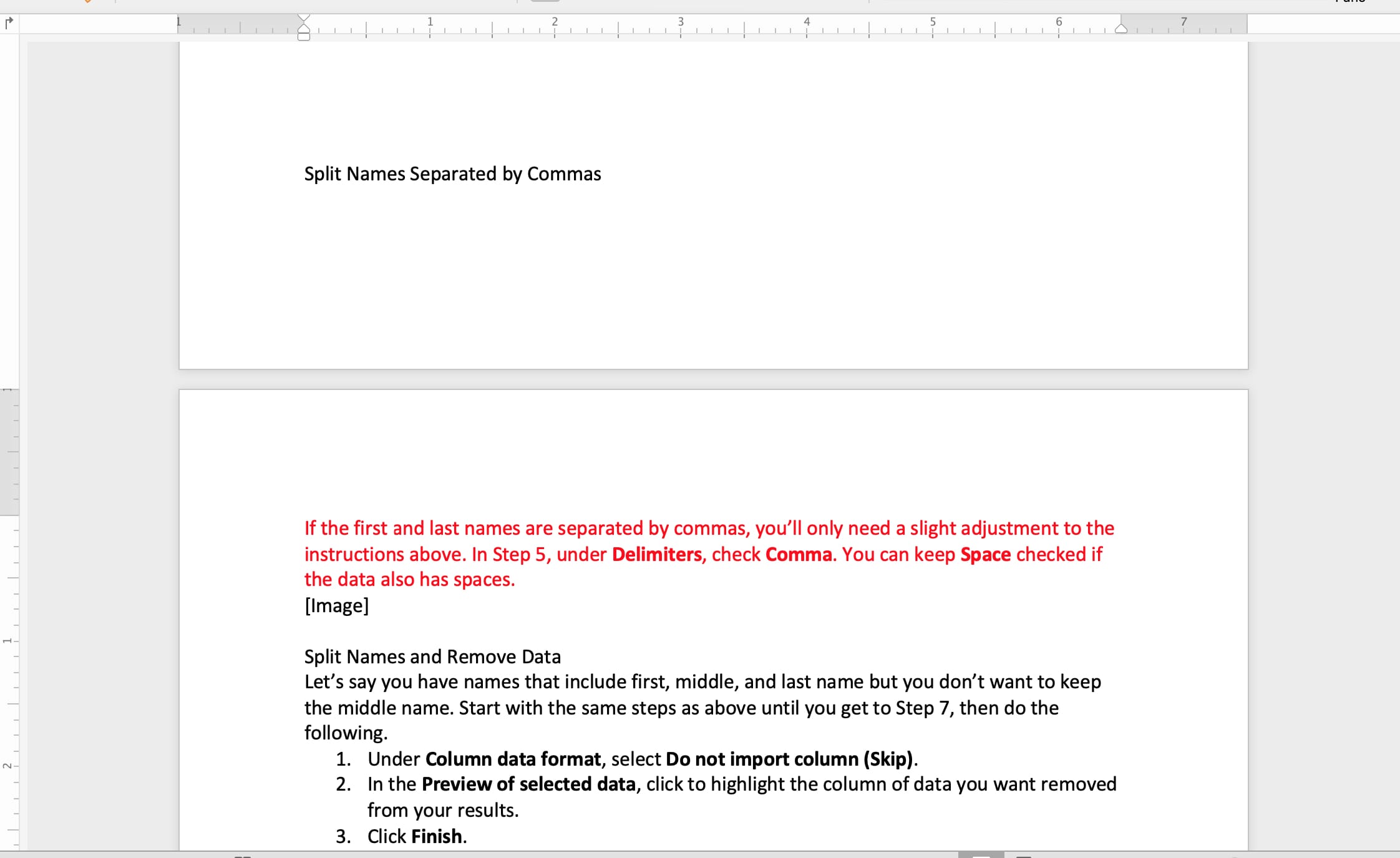 Párrafo después de usar el control de viudas y huérfanos en Word.
Párrafo después de usar el control de viudas y huérfanos en Word.
Envolviendolo
Esperamos que este tutorial le ayude cuando necesite evitar que los párrafos se dividan de forma incómoda en Páginas o Word. ¡Y nos gustaría agradecer a Dave Marra por compartir la sugerencia de Pages en su página de Twitter!
Si tienes consejos como estos que crees que podrían beneficiar a nuestros lectores, ¡puedes encontrarnos directamente en nuestra página de Twitter o dejar un comentario a continuación!
La noticia fue creada por el AUTOR ORIGINAL del link de arriba, auspiciamos al desarrollador original de la noticia sin perjudicar su reputación ni posicionamiento web.
